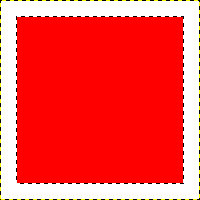-
GIMP wurde nicht dafür entwickelt, Formen zu zeichnen.[3] Aber natürlich können Sie Formen erstellen, entweder mit der Technik wie unter Abschnitt 10.1, „Eine gerade Linie zeichnen“ gezeigt oder mit den Auswahlwerkzeugen. Natürlich gibt es noch weitere Möglichkeiten, aber wir werden uns hier auf die beiden einfachsten beschränken. Erstellen Sie nun ein neues Bild und vergewissern Sie sich, dass Vorder- und Hintergrundfarbe verschieden sind.
-
Abbildung 7.38. Eine rechteckige Auswahl erstellen
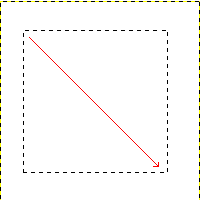
Klicken Sie und halten die linke Maustaste gedrückt, während Sie den Mauszeiger in Richtung des roten Pfeils ziehen.
Basic shapes like rectangles or ellipses, can be created using the selection tools. This tutorial uses a rectangular selection as an example. So, choose the rectangular selection tool and create a new selection: press and hold the left mouse button while you move the mouse to another position in the image (illustrated in Abbildung 7.38, „Eine rechteckige Auswahl erstellen“). The selection is created when you release the mouse button. For more information about key modifiers see selection tools.
-
After creating the selection, you can either create a filled or an outlined shape with the foreground color of your choice. If you go for the first option, choose a foreground color and fill the selection with the Bucket Fill tool. If you choose the latter option, create an outline by using the Stroke Selection menu item from the menu. If you're satisfied with the result, remove the selection.